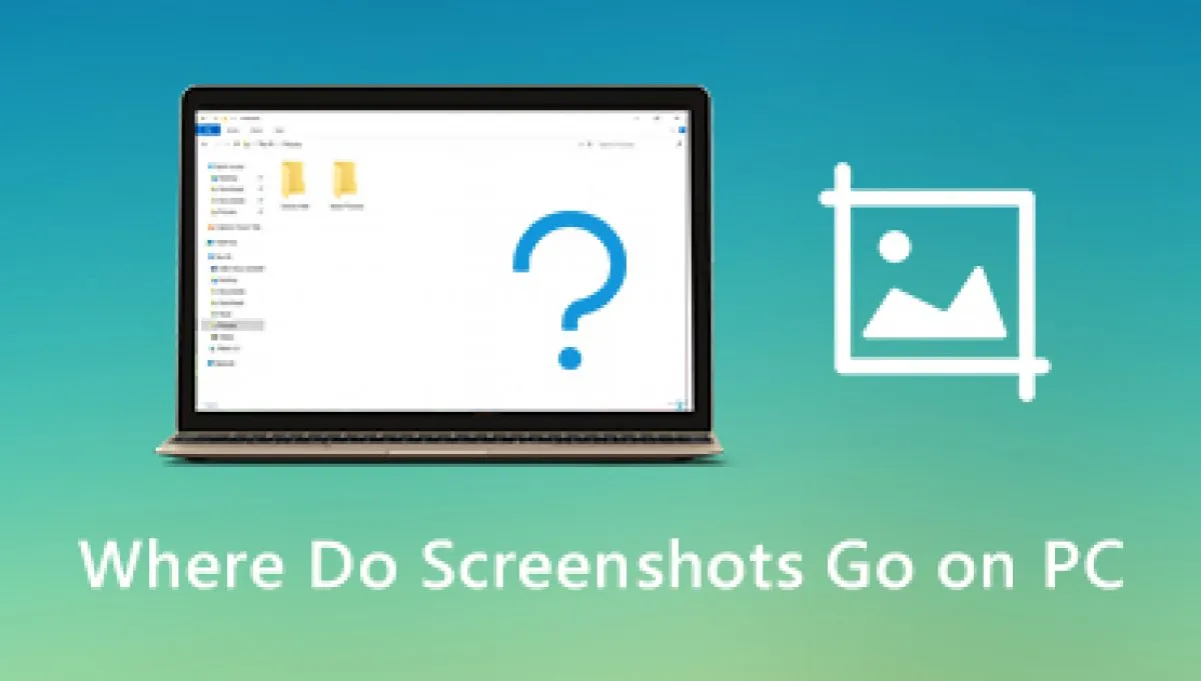W systemie Windows 10 zrzuty ekranu są niezwykle przydatnym narzędziem, które pozwala na szybkie uchwycenie tego, co dzieje się na ekranie. Wielu użytkowników zastanawia się, gdzie te zrzuty są zapisywane po ich wykonaniu. Warto wiedzieć, że istnieje kilka metod robienia zrzutów ekranu, a każda z nich ma swoje domyślne lokalizacje zapisu.
W artykule omówimy, jak i gdzie zapisywane są zrzuty ekranu w Windows 10, w tym te wykonane za pomocą kombinacji klawiszy oraz narzędzi. Dowiesz się również, jak uzyskać dostęp do folderu, w którym są przechowywane, oraz jak zarządzać zrzutami ekranu w prosty sposób. Najważniejsze informacje:- Zrzuty ekranu wykonane klawiszami Windows + Print Screen są automatycznie zapisywane w folderze „Zrzuty ekranu” w bibliotece „Obrazy”.
- Zrzuty ekranu z użyciem kombinacji Windows + Shift + S również trafiają do folderu „Zrzuty ekranu”, mimo że są kopiowane do schowka.
- Narzędzie „Wycinanie i szkicowanie” pozwala użytkownikowi na wybór miejsca zapisu, ale domyślnie również zapisuje w folderze „Zrzuty ekranu”.
- Folder „Zrzuty ekranu” znajduje się w katalogu „Zdjęcia” użytkownika.
- Można zmienić domyślną lokalizację zapisu zrzutów ekranu w Windows 10, co ułatwia ich organizację.
Jak i gdzie zapisywane są zrzuty ekranu w Windows 10?
W systemie Windows 10 zrzuty ekranu są automatycznie zapisywane w określonych lokalizacjach, co ułatwia ich późniejsze odnalezienie. Domyślnie zrzuty ekranu wykonane za pomocą kombinacji klawiszy Windows + Print Screen są przechowywane w folderze „Zrzuty ekranu”, który znajduje się w bibliotece „Obrazy”. To oznacza, że każdy użytkownik, który korzysta z tej metody, może łatwo znaleźć swoje zrzuty w jednym miejscu.
Warto również zaznaczyć, że zrzuty ekranu wykonane za pomocą kombinacji Windows + Shift + S są zapisywane w tym samym folderze „Zrzuty ekranu”. Choć zrzut jest również kopiowany do schowka, system automatycznie zapisuje go jako plik. Dzięki temu użytkownicy nie muszą martwić się o ręczne wybieranie lokalizacji, co znacznie ułatwia zarządzanie zrzutami ekranu w Windows 10.
Domyślna lokalizacja zrzutów ekranu wykonanych klawiszami Windows + Print Screen
Gdy użytkownik wykonuje zrzut ekranu przy użyciu kombinacji klawiszy Windows + Print Screen, plik jest automatycznie zapisywany w folderze „Zrzuty ekranu”. Ten folder znajduje się w katalogu „Zdjęcia” użytkownika, co czyni go łatwo dostępnym. Aby uzyskać do niego dostęp, wystarczy otworzyć „Eksplorator plików” i przejść do sekcji „Obrazy”, a następnie do folderu „Zrzuty ekranu”.Gdzie znaleźć zrzuty ekranu z użyciem narzędzia Wycinanie i szkicowanie?
Narzędzie „Wycinanie i szkicowanie” (Snipping Tool) w systemie Windows 10 pozwala użytkownikom na łatwe robienie zrzutów ekranu. Domyślnie zrzuty ekranu wykonane tym narzędziem są zapisywane w folderze „Zrzuty ekranu”, który znajduje się w bibliotece „Obrazy”. Użytkownik ma również możliwość wyboru innej lokalizacji zapisu, co daje większą elastyczność w zarządzaniu plikami.
Aby znaleźć zrzuty ekranu, wystarczy otworzyć „Eksplorator plików” i przejść do sekcji „Obrazy”, a następnie do folderu „Zrzuty ekranu”. Warto pamiętać, że jeśli użytkownik zdecyduje się na zapisanie zrzutu w innym miejscu, to należy zwrócić uwagę na wybraną lokalizację podczas procesu zapisu.
Metody robienia zrzutów ekranu w Windows 10 i ich lokalizacje
W systemie Windows 10 istnieje kilka metod robienia zrzutów ekranu, a każda z nich ma swoje specyficzne lokalizacje zapisu. Najpopularniejsze metody to użycie kombinacji klawiszy, takich jak Windows + Print Screen oraz Windows + Shift + S. Każda z tych metod automatycznie zapisuje zrzuty w folderze „Zrzuty ekranu”, co ułatwia ich późniejsze odnalezienie.
Oprócz wbudowanych metod, użytkownicy mogą również korzystać z aplikacji innych firm do robienia zrzutów ekranu. Programy takie jak Lightshot czy Greenshot oferują dodatkowe funkcje i różne lokalizacje zapisu. Zrzuty ekranu wykonane tymi aplikacjami mogą być zapisywane w dowolnym miejscu wybranym przez użytkownika, co daje większą kontrolę nad organizacją plików.
Zrzuty ekranu z użyciem kombinacji Windows + Shift + S
Użycie kombinacji klawiszy Windows + Shift + S w systemie Windows 10 pozwala na wykonanie zrzutu ekranu w formie nakładki. Po naciśnięciu tych klawiszy ekran przyciemnia się, a użytkownik może wybrać obszar, który chce uchwycić. Zrzut ekranu jest automatycznie zapisywany w folderze „Zrzuty ekranu”, który znajduje się w bibliotece „Obrazy” użytkownika. Dodatkowo, zrzut jest kopiowany do schowka, co umożliwia jego szybkie wklejenie w innych aplikacjach.
Zrzuty ekranu robione za pomocą aplikacji innych firm
Wiele osób korzysta z aplikacji innych firm do robienia zrzutów ekranu, co często daje dodatkowe funkcje i opcje. Popularne programy, takie jak Lightshot, Greenshot oraz Snagit, oferują różne metody zapisu i edycji zrzutów. Użytkownicy mogą wybrać lokalizację zapisu zrzutów ekranu, co pozwala na lepszą organizację plików. Na przykład, Lightshot zapisuje zrzuty w domyślnej lokalizacji, ale umożliwia również wybór innego folderu podczas zapisu.
| Aplikacja | Lokalizacja zapisu | Unikalne cechy |
| Lightshot | Folder „Obrazy” lub wybrany przez użytkownika | Możliwość edycji zrzutów w czasie rzeczywistym |
| Greenshot | Folder „Zrzuty ekranu” lub wybrany przez użytkownika | Integracja z aplikacjami, takimi jak Microsoft Office |
| Snagit | Folder „Obrazy” lub wybrany przez użytkownika | Zaawansowane funkcje edycji i nagrywania ekranu |
Czytaj więcej: Jak włączyć eksplorator Windows: proste metody na szybkie otwarcie
Jak uzyskać dostęp do folderu z zrzutami ekranu w Windows 10?
Aby uzyskać dostęp do folderu z zrzutami ekranu w systemie Windows 10, należy wykonać kilka prostych kroków. Po pierwsze, otwórz „Eksplorator plików” na pasku zadań lub użyj skrótu klawiaturowego Windows + E. Następnie w lewym panelu wybierz „Obrazy”, a następnie kliknij na folder „Zrzuty ekranu”. W tym folderze znajdziesz wszystkie zrzuty ekranu wykonane za pomocą różnych metod, takich jak kombinacje klawiszy czy narzędzia.Krok po kroku: Jak otworzyć folder Zrzuty ekranu w systemie?
Aby otworzyć folder „Zrzuty ekranu”, najpierw uruchom „Eksplorator plików”. Możesz to zrobić, klikając ikonę folderu na pasku zadań lub używając skrótu Windows + E. W lewym panelu wybierz „Obrazy”, a następnie znajdź folder „Zrzuty ekranu”. Kliknij na niego, aby zobaczyć wszystkie zapisane zrzuty ekranu. Dzięki tym prostym krokom szybko znajdziesz swoje zrzuty ekranu w Windows 10.
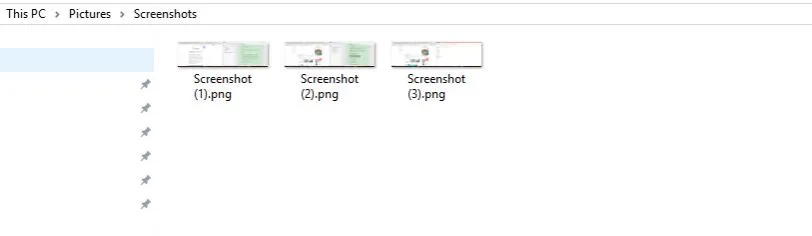
Alternatywne sposoby zarządzania i przeszukiwania zrzutów ekranu
W zarządzaniu zrzutami ekranu pomocne mogą być różne metody i narzędzia. Użytkownicy mogą korzystać z programów do organizacji plików, takich jak File Explorer lub aplikacji do zarządzania zdjęciami, aby łatwiej przeszukiwać foldery z zrzutami ekranu. Oprócz tego, tagowanie i tworzenie podfolderów w katalogu „Zrzuty ekranu” może znacznie ułatwić odnajdywanie konkretnych plików, zwłaszcza gdy użytkownik gromadzi wiele zrzutów.
Innym sposobem na efektywne zarządzanie zrzutami ekranu jest korzystanie z aplikacji takich jak OneDrive lub Google Drive, które oferują automatyczną synchronizację plików. Dzięki temu zrzuty ekranu są nie tylko bezpiecznie przechowywane w chmurze, ale także łatwo dostępne z różnych urządzeń. Użytkownicy mogą także korzystać z funkcji wyszukiwania w tych aplikacjach, co pozwala na szybkie odnalezienie potrzebnych zrzutów.
Jak zmienić lokalizację zapisu zrzutów ekranu w Windows 10?
Aby zmienić domyślną lokalizację zapisu zrzutów ekranu w Windows 10, należy najpierw otworzyć folder „Zrzuty ekranu”. Następnie kliknij prawym przyciskiem myszy na folderze i wybierz „Właściwości”. W zakładce „Lokalizacja” znajdziesz opcję zmiany miejsca zapisu. Wprowadź nową lokalizację, a następnie kliknij „OK”, aby zapisać zmiany. Od teraz wszystkie nowe zrzuty ekranu będą zapisywane w wybranym folderze.
Jak efektywnie wykorzystać zrzuty ekranu w codziennej pracy?
Zrzuty ekranu mogą być nie tylko sposobem na dokumentację, ale także narzędziem zwiększającym produktywność w codziennej pracy. Wykorzystanie zrzutów ekranu do tworzenia poradników lub instrukcji może znacznie ułatwić komunikację w zespole. Dzięki wizualnym materiałom, współpracownicy mogą szybciej zrozumieć procesy lub rozwiązania problemów, co prowadzi do efektywniejszej współpracy.
Dodatkowo, integracja zrzutów ekranu z aplikacjami do zarządzania projektami, takimi jak Trello czy Asana, pozwala na lepsze śledzenie postępów i wizualizację zadań. Użytkownicy mogą dodawać zrzuty ekranu do kart projektów, co ułatwia przeglądanie i analizowanie pracy. Takie podejście nie tylko zwiększa przejrzystość, ale także ułatwia późniejsze odnajdywanie informacji i dokumentacji w jednym miejscu.